Czytelnik o imieniu Eddy skontaktował się ze mną niedawno, aby dowiedzieć się, jak blokować pocztę od konkretnych osób w Mozilla Thunderbird. Eddy chce również otrzymywać powiadomienia, gdy poczta pochodzi z określonych adresów.
Chociaż wiem, jak tworzyć reguły w Microsoft Outlook, aby blokować nadawców i otrzymywać powiadomienia, gdy poczta przychodzi od konkretnej osoby lub adresu, nigdy nie próbowałem robić tego samego w Thunderbirdzie. Okazuje się, że filtry Thunderbirda ułatwiają automatyczne blokowanie poczty od osoby lub adresu, ale nie ma odpowiednika w Thunderbirda do możliwości generowania wyskakujących powiadomień, gdy poczta przychodzi od określonego nadawcy. Najlepszym sposobem na zarządzanie jest ustawienie Thunderbirda tak, aby wyróżniał wiadomości priorytetowe w Twojej skrzynce odbiorczej.
Wykonaj następujące kroki, aby zablokować nadawców i tworzyć automatyczne powiadomienia w programach Outlook i Thunderbird.
Zablokuj nadawców za pomocą czterech kliknięć w programach Outlook 2007 i 2010
Najszybszym sposobem blokowania poczty od nadawcy w programach Outlook 2007 i 2010 jest kliknięcie prawym przyciskiem myszy wiadomości z adresu, wybierz polecenie Reguły> Zawsze przenoś wiadomości z, a następnie wybierz folder Elementy usunięte na wyświetlonej liście.
Masz większą kontrolę nad tym, co dzieje się z wiadomościami przychodzącymi, tworząc regułę dla poczty z określonych adresów lub odbiorców. Post, który napisałem w listopadzie 2010 roku, zatytułowany "Połącz i organizuj swoje konta e-mail", zawiera instrukcje krok po kroku dotyczące tworzenia reguł w programach Outlook 2003, 2007 i 2010.
Inną opcją jest dodanie adresu do listy zablokowanych nadawców programu Outlook: w programach Outlook 2003 i 2007 kliknij opcję Narzędzia> Opcje> Preferencje> Wiadomości-śmieci> Zablokowani nadawcy> Dodaj, a następnie wprowadź adres. Możesz również zaimportować plik tekstowy z listą adresów do zablokowania. Firma Microsoft dostarcza więcej informacji o liście zablokowanych nadawców programu Outlook 2003 w witrynie pomocy pakietu Office; odpowiednik informacji dla programu Outlook 2007 znajduje się na tej stronie.
Aby uzyskać dostęp do listy zablokowanych nadawców w programie Outlook 2010, kliknij opcję Śmieci w grupie Usuń na karcie Strona główna i wybierz polecenie Opcje wiadomości-śmieci> Zablokowani nadawcy> Dodaj. Możesz także wybrać wiadomość od nadawcy, która ma zostać zablokowana, i kliknąć polecenie Śmieci> Zablokuj nadawcę. Pomoc i porady dotyczące programu Outlook 2010 zawierają więcej informacji o listach Bezpieczni nadawcy, Bezpieczni odbiorcy i Zablokowani nadawcy programu.
Twórz niestandardowe powiadomienia w Outlooku
W listopadzie 2008 roku opisałem, jak wyłączyć powiadomienia na pulpicie programu Outlook, które pojawiają się po otrzymaniu nowej wiadomości (przewiń do drugiej z czterech wskazówek w tym poście). Możesz dostosować alerty nowej poczty programu Outlook, tworząc regułę, która odtwarza określony ton i generuje niestandardową wiadomość, gdy przychodzi poczta z konkretnego adresu.
W programach Outlook 2003 i 2007 kliknij Narzędzia> Reguły i alerty. W Outlook 2010 kliknij Reguły na karcie Strona główna i wybierz Zarządzaj regułami i alertami. We wszystkich trzech wersjach wybierz opcję Nowa reguła w obszarze Reguły wiadomości e-mail. W Kreatorze reguł wybierz Zacznij od pustej reguły, upewnij się, że zaznaczona jest opcja "Sprawdź wiadomości po ich otrzymaniu", a następnie kliknij przycisk Dalej. Wybierz osoby lub listę dystrybucyjną w górnym oknie, kliknij osoby lub listę dystrybucyjną, a następnie wpisz nazwę / adres lub wybierz ją z listy kontaktów. Kliknij OK, a następnie Dalej.
Na następnym ekranie Kreatora reguł przewiń do dolnej części górnego okna, aby wyświetlić opcje odtwarzania dźwięku, wyświetlenie określonej wiadomości w oknie nowego alertu i wyświetlenie alertu na pulpicie. Sprawdzanie jednego z elementów dodaje go do dolnego okna; kliknij element, aby wybrać plik WAV do odtworzenia, dodać niestandardową wiadomość lub wykonać inną akcję w oparciu o dokonany wybór.
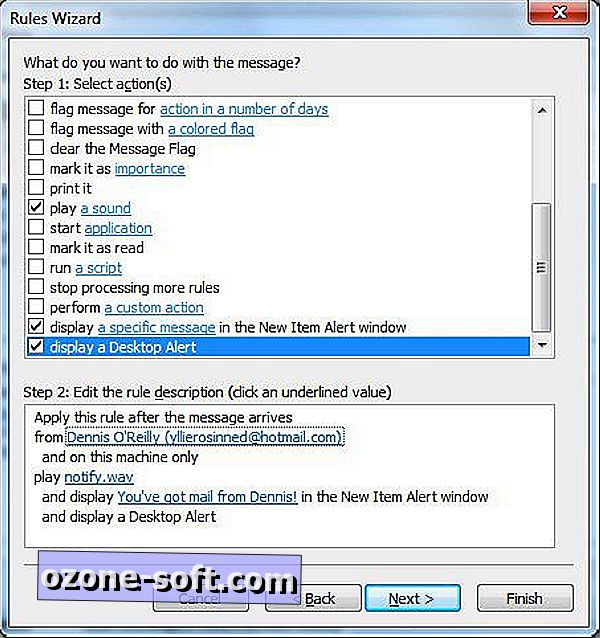
Kliknij Dalej, aby dodać wyjątki od reguły, a Dalej ponownie, aby zmienić domyślną nazwę reguły, natychmiast uruchom regułę i przejrzyj opis reguły. Po przejściu ustawień reguły, kliknij Zakończ. Poczta przychodząca później od osoby określonej w regule spowoduje wygenerowanie alertu, który pojawia się i pozostaje na środku ekranu, w przeciwieństwie do tymczasowych powiadomień o nowej poczcie, które program Outlook domyślnie wyświetla w prawym dolnym rogu ekranu.
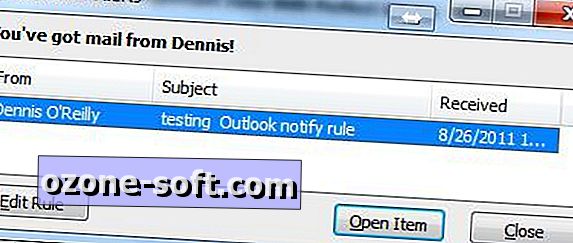
Zablokuj nadawców lub spraw, aby ich nowe wiadomości były łatwiejsze do zauważenia w Thunderbirdzie
Aby zachować pocztę z określonych adresów poza skrzynką pocztową Thunderbirda, utwórz filtr, który usuwa pocztę przy odbiorze. Aby dodać filtr, kliknij Narzędzia> Filtry wiadomości> Nowe. Nadaj nazwę filtru, wybierz polecenie Sprawdzanie poczty lub Ręcznie uruchomione w menu u góry okna i upewnij się, że wybrano opcję Dopasuj wszystkie poniższe.
W drugim menu rozwijanym na ekranie wybierz Od. Pozostaw trzecie menu rozwijane zawiera i wpisz adres lub nazwę w polu tekstowym po prawej stronie. W oknie Wykonaj następujące czynności na ekranie Reguły filtru wybierz opcję Usuń wiadomość. Kliknij OK, a następnie zamknij okno Filtr wiadomości.
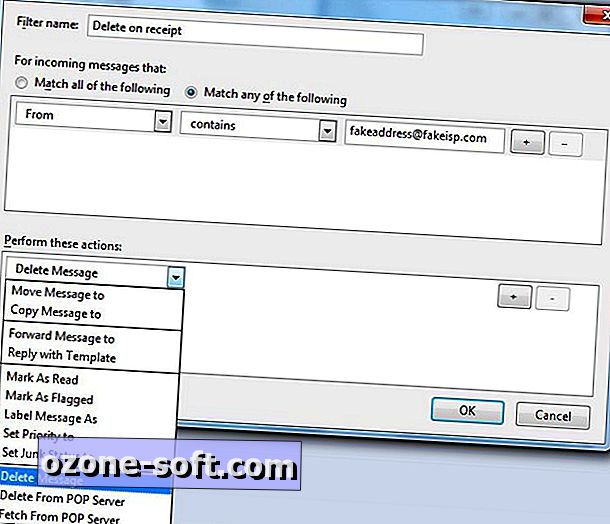
Darmowy klient poczty e-mail firmy Mozilla nie pozwala na generowanie powiadomień o nowych wiadomościach podobnych do tych w programie Outlook, ale możesz automatycznie nadawać priorytet wiadomościom z określonych adresów, co sprawia, że wyróżniają się w skrzynce odbiorczej, wyświetlając je w innym kolorze. Wykonaj powyższe kroki, aby utworzyć nowy filtr, a następnie w oknie "Wykonaj te czynności" na ekranie Reguły filtru wybierz opcję Oznacz wiadomość w pierwszym menu rozwijanym, a następnie opcję Ważne w drugim. (Zauważ, że inna opcja z pierwszego menu umożliwia dodanie gwiazdki do wiadomości.)
Witryna MozillaZine zawiera więcej informacji o filtrach wiadomości Thunderbirda (w tym samouczek) oraz o kontrolkach wiadomości-śmieci w programie.













Zostaw Swój Komentarz